重要提醒:阅读本章节前,你应该学会使用apt和dpkg作为包管理工具。同时知道ubuntu下开启终端的快捷键,并且能够自己阅读报错解决冲突。恩好。
UBUNTU——从装完到装死
系统安装
主要参考这篇,注意一定要关闭安全启动,同时安装的时候选择空的盘符进行安装。Ubuntu系统22.04 LTS安装|U盘安装Ubuntu 22.04系统_白云一键重装系统
装完之后系统很丑,不截图了 真的丑。
系统美化
美化开始前,安装WattToolkit,在这部分当中互联网上没有教程。自我总结如下:
首先按照官方的提示敲入命令,之后重启软件,此时443端口能够开放连接。
但是!但是! 你会发现浏览器仍然上不去网,问就是证书还没有签。
这个时候需要用到
openssl进行证书的自签,否则加速无法生效。具体教程参考:(在一般情况下,证书会在:~/.local/share/Steam++/SteamTools.Certificate.pem)
1
2
3
4openssl x509 -in 证书名.cer -out 证书名.pem
openssl x509 -outform der -in 证书名.pem -out 证书名.crt
sudo cp 证书名.crt /usr/local/share/ca-certificates/证书名.crt
sudo update-ca-certificates4. 同理,当遇到浏览器不安全时,同样按照对应浏览器方法添加`.crt` 后缀的证书。至此,可以通过
WattToolkit进行github的加速,方便我们进行后续主题的添加。这里建议使用Hosts模式 进行加速,不容易影响系统的socket连接。接下来更换系统的源配置,注意:并不用使用CSDN上直接改sources.list的方法,可以直接在软件更新器中进行源的选择:随便选择一个在中国的源就可以(我直接选择了位于中国的服务器,当然选择其他服务器->华为/清华都可以)
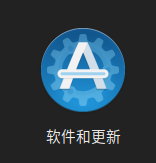
现在进行GNOME桌面的美化组建的安装注意,在这部分当中,CSDN有很大误导作用,在22.04LTS中,已经不存在gnome-tweak-tool这个包 取而代之的是,我们应当直接使用命令安装优化工具和插件:
sudo apt install gnome-tweaks- 注意,在安装插件时,大多数互联网上的教程又错了,很多包冲突。但是,其实也只要再安装3个包即可安装主题美化的解锁:
1
2
3sudo apt install gnome-shell-extension-manager
sudo apt install gnome-shell-extensions
sudo apt install chrome-gnome-shell2. 这时,打开启动菜单中的**Extension Manager** 之后选择Browse,安装扩展`User Themes`才能够自主安装我们的主题,此时在”优化“中进行查看,可以看到Shell(即主题)这一项终于被解锁,喜大普奔。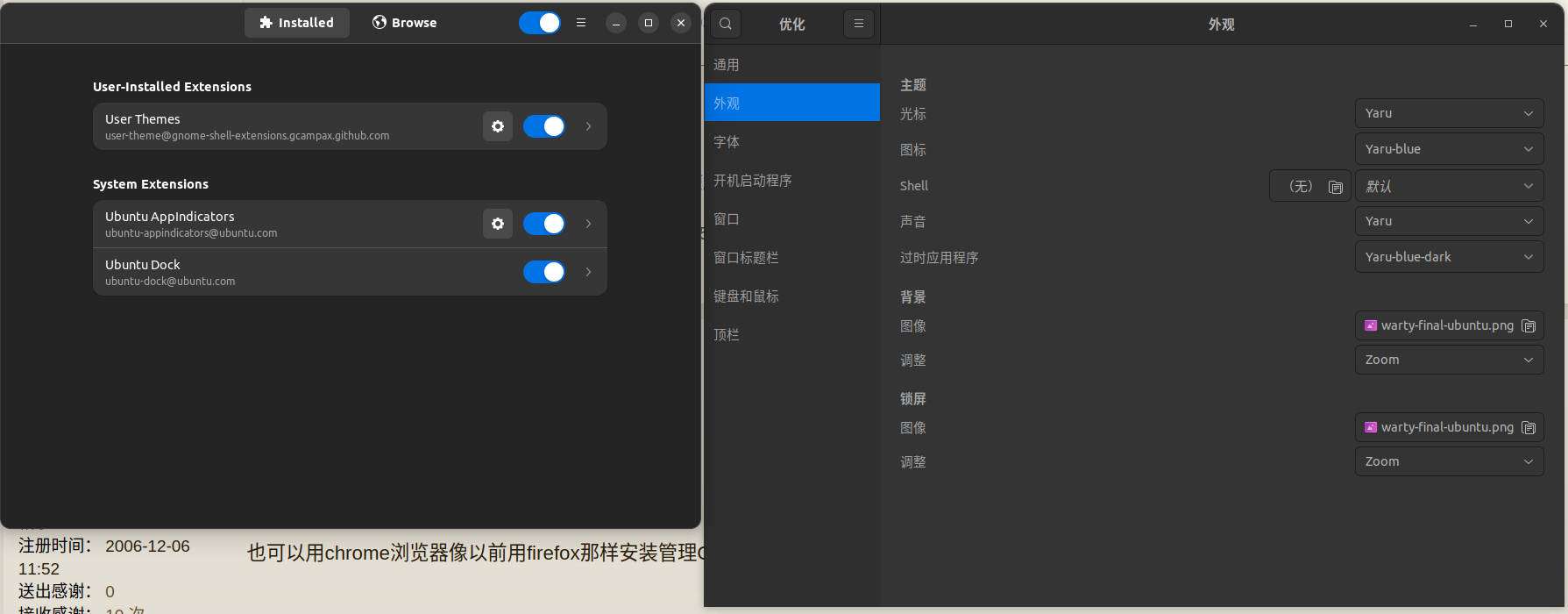下面正式开始安装主题,我比较喜欢的是模仿Mac的一款,在这里可以查看:Mac Big Sur pling
- 注意: 一定要保证完全按照github上的readme进行安装,虽然大部分时候都是直接解压之后->cd进入目录->./install,但是特殊情况(比如作者的grub主题)仍然需要谨慎阅读。
- 可以通过:GNOME Shell Extensions 下载需要的主题。如4中所用的工具一样。不多解释,装上浏览器插件就是很舒服。
- 不要使用snap版本的浏览器 比如自带的火狐,问题难以排查。
随便装了点,纪念一下美化效果:
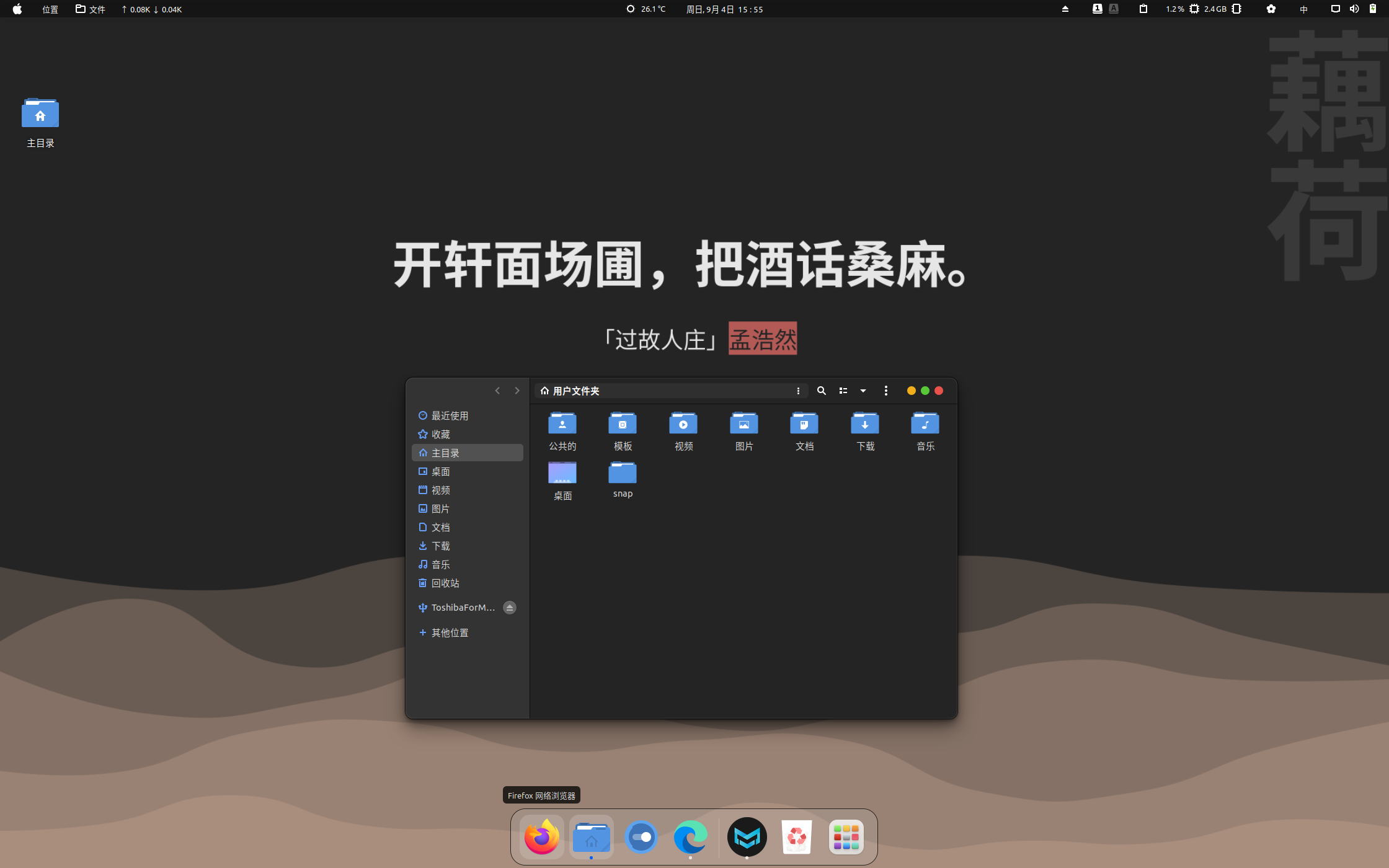
接下来是终端的美化
终端是你吃饭喝水的地方,尤其推荐zsh,默认的bash就是快了点,各种补全等不尽人意。
不太懂,但是完全可以按照这篇文章来做ubuntu美化教程(如何美化你的Ubuntu终端) - 科猫网,不愿意看着打的看这篇:ubuntu美化终端_wukuy的博客-CSDN博客_ubuntu终端美化,装上oh-my-zsh
同时,注意,此刻你的用户配置文件由.bashrc转换为.zshrc ,之后的环境变量需要在.zshrc 当中进行配置。

终端最终的美化效果,其实我觉得挺丑的,有点像kali,笑der.
其他的小问题
windows linux双系统 ubuntu开机默认挂载windows分区_duapple的博客-CSDN博客 对系统文件保持慎重,千万不要马虎。不然grub也救不了你。
做完这些之后,可以进行这一部分:Ubuntu和Windows下的双系统字体 主要是考虑到“方块乱麻”和后续使用wps时字体的兼容。
Ubuntu 美化与终端配置 - Fing’s Blog 大杂烩 但我觉得好